webpack5快速入门,船新版本,建议收藏 (ฅ´ω`ฅ)
Posted 北极光之夜。
tags:
篇首语:本文由小常识网(cha138.com)小编为大家整理,主要介绍了webpack5快速入门,船新版本,建议收藏 (ฅ´ω`ฅ)相关的知识,希望对你有一定的参考价值。
目录:
- 一. 快速上手:
- 二.基本使用:
- 2.1.配置文件:
- 2.2.loader:
- 2.3 browserslist:
- 2.4 postcss-loader处理css兼容:
- 2.5 importLoaders:
- 2.6 file-loader处理图片:
- 2.7 url-loader处理图片:
- 2.8 asset处理图片:
- 2.8 asset处理字体图标:
- 2.9 webpack插件使用:
- 2.10 babel-loader处理js兼容:
- 2.11 polyfill处理js兼容:
- 2.12 自动更新:
- 2.13 HMR模块热替换:
- 2.14 output的path:
- 2.15 devServer常用配置:
- 2.16 proxy代理:
- 2.17 mode模式:
- 2.18 打包vue文件:
- 三. 总结:
一. 快速上手:
1.1 Webpack功能:
打包: 将不同类型资源按模块处理进行打包。
静态: 打包后最终产出静态资源。
模块: webpack 支持不同规范的模块化开发。
1.2 安装webpack:
终端输入: npm install webpack -g
1.3 快速模拟搭建一个项目目录:
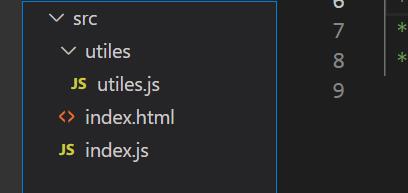
utiles.js:
function add(a,b)
console.log(a+b);
export add ;
index.js:
import add from './utiles/utiles.js'
add(6,9);
1.4 webpack打包:
终端输入:webpack
webpack会自动寻找src目录,然后寻找index.js入口文件,然后进行打包,最终生成一个dist目录为打包后内容。
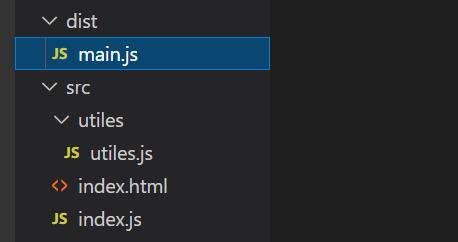
index.html引入:
<script src="../dist/main.js"></script>
结果:
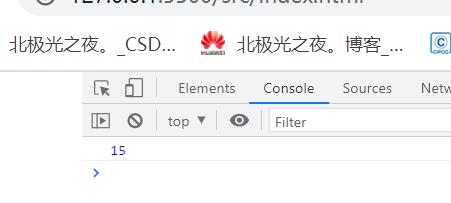
二.基本使用:
2.1.配置文件:
可以在配置文件里定义配置,表示你想如何打包,能设置很多条件。webpack会根据你配置文件的配置规则来进行打包。在src同级目录下新建一个webpack.config.js文件,里面写配置信息。
如最基本的入口和出口:
const path = require('path');
module.exports =
//打包入口文件路径
entry: './src/index.js',
//path打包出口路径,filename写打包后文件名
output:
path: path.resolve(__dirname, 'dist'),
filename: 'build.js',
,
;
终端输入webpack后成功打包了build.js文件,跟上面打包的main.js内容一样:
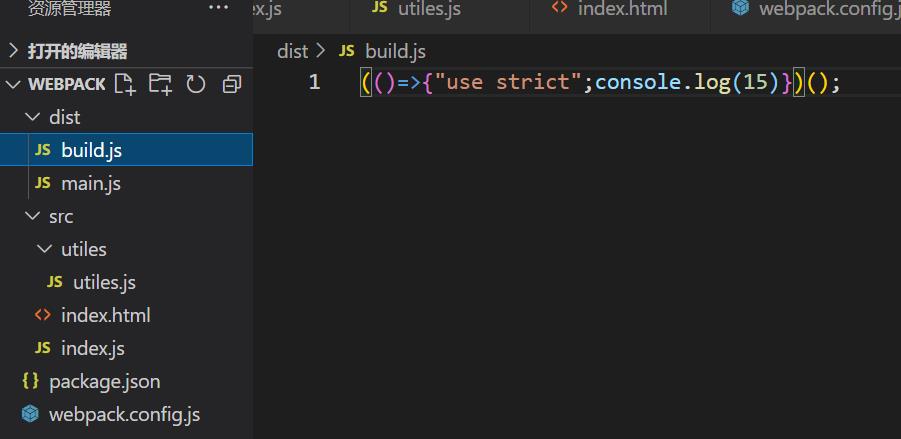
2.2.loader:
为什么使用loader:
webpack 只能理解 javascript 和 JSON 文件,这是 webpack 开箱可用的自带能力。loader 能让 webpack 能够去处理其他类型的文件(比如css类型文件,图片类型,txt类型等等),并将它们转换为有效模块,以供使用。
2.2.1 css-loader:
比如,我想webpack能打包css,终端输入以下命令先安装css-loader:
npm i css-loader -D
1.可以在导入css文件的时候指定loader,这样就不报错了,在导入css文件路径前添加css-loader!:
import 'css-loader!./css/index.css'
2.当然,也可以在配置文件设置:
const path = require('path');
module.exports =
//打包入口文件路径
entry: './src/index.js',
//path打包出口路径,filename打包后文件名
output:
path: path.resolve(__dirname, 'dist'),
filename: 'build.js',
,
//定义一些规则
module:
//数组里每个元素为一个规则
rules:[
test: /\\.css$/,
use: [
loader: 'css-loader'
]
//简写为 use: ['css-loader']
]
;
test 属性,定义一个正则表达式,匹配需要处理的文件类型。识别出哪些文件会被转换。
use 属性,定义出在进行转换时,应该使用哪个 loader。
配置文件里配置后,别忘了在index入口文件导入css文件。
2.2.2 style-loader:
上面css-loader只是能识别css文件,而引入了style-loader后css样式才能在页面展示。
安装:
npm i style-loader -D
配置文件规则:
因为 webpack 是 从 后 往 前 执 行 ,所以style-loader写在css-loader前面。
module:
//数组里每个元素为一个规则
rules:[
test: /\\.css$/,
use: ['style-loader','css-loader']
]
2.2.3 sass-loader:
比如,我想 webpack 能打包scss文件类型。不会sass的可以看这篇文章文章sass全解析。
安装sass:
npm i sass -D
转换scss为css(注意在scss同级路径下转换,也是终端输入):
sass index.scss:ouput.css
在入口文件index.js导入:
import './css/ouput.css'
安装sass-loader:
npm i sass-loader -D
配置规则:
//定义一些规则
module:
//数组里每个元素为一个规则
rules:[
test: /\\.css$/,
use: ['style-loader','css-loader']
,
test: /\\.scss$/,
use: ['style-loader','css-loader']
]
打包:
webpack
2.3 browserslist:
Webpack 支持所有符合 ES5 标准 的浏览器(不支持 IE8 及以下版本)。如果你想要支持旧版本浏览器,那就需要借助到一些工具了。在安装webpack时默认安装了browserslist,它可以知道各个浏览器的占有率数据并配置。
这个网站也可以查到目前各个浏览器的占有率数据。
后面再详细讲。
2.4 postcss-loader处理css兼容:
postcss是JavaScript转换样式的工具,这个工具能处理css兼容问题。就是这个工具能给我们写的css代码添加一些兼容的前缀。
首先,你可以通过 这个网站 了解css是添加什么前缀怎么能兼容主流浏览器的。

安装:
npm i postcss-loader -D
npm i autoprefixer -D
配置文件:
在css文件类型里添加postcss-loader,并配置参数 :
test: /\\.css$/,
use: [
'style-loader',
'css-loader',
//添加postcss-loader
loader:'postcss-loader',
//配置参数
options:
postcssOptions:
//添加插件autoprefixer,能加前缀
plugins:[
require('autoprefixer')
]
]
,
在index.js同级下新建一个名为.browserslistrc 文件,里面写兼容的条件,如:
> 0.1%
last 2 version
not dead
然后终端输入webpack打包后css代码会自动添加兼容代码。
上面只是添加前缀,如果还需要更强的兼容需要 postcss-preset-env, 安装:
npm i postcss-preset-env -D
添加配置(来次全的):
const path = require('path');
module.exports =
//打包入口文件路径
entry: './src/index.js',
//path打包出口路径,filename打包后文件名
output:
path: path.resolve(__dirname, 'dist'),
filename: 'build.js',
,
//定义一些规则
module:
//数组里每个元素为一个规则
rules:[
test: /\\.css$/,
use: [
'style-loader',
'css-loader',
//添加postcss-loader
loader:'postcss-loader',
//配置参数
options:
postcssOptions:
//添加插件autoprefixer,能加前缀
plugins:[
require('autoprefixer'),
require('postcss-preset-env')
]
]
,
test: /\\.scss$/,
use: ['style-loader','css-loader']
]
;
可以只保留postcss-preset-env,简写:
test: /\\.css$/,
use: [
'style-loader',
'css-loader',
//添加postcss-loader
loader:'postcss-loader',
//配置参数
options:
postcssOptions:
//添加插件autoprefixer,能加前缀
plugins:['postcss-preset-env']
]
,
不过一般是在index.js同级下新建一个postcss.config.js文件专门写配置:
postcss.config.js文件内容:
module.exports =
plugins: [
require('postcss-preset-env')
]
然后在webpack.config.js配置文件里直接导入postcss-loader就行:
use: [
'style-loader',
'css-loader',
//添加postcss-loader
'postcss-loader'
]
2.5 importLoaders:
importLoaders:用于配置「css-loader 作用于 @import 的资源之前」有多少个 loader。直白来说就是importLoaders设置几,那么通过@import 导入的css文件也会向前执行前面不再执行的loader。
如下:
use: [
'style-loader',
loader:'css-loader',
options:
importLoaders:1
,
'postcss-loader'
]
本来一个css文件会执行上面3个loader,如果那个css文件存在通过import语法导入的css文件,那么那个导入的css文件是不会执行最后的postcss-loader。但是我想执行,所以配置importLoaders,表示import导入的css文件也会向后执行多少个loader。(注意webpack是从后往前执行的)
2.6 file-loader处理图片:
file-loader作用:
1.当我们把图片当一个模块导入的时候可以识别它。
2.可以把二进制资源拷贝一份到指定目录,没指定就是默认dist目录。
安装:
npm i file-loader -D
2.6.1 在js里通过src导入的:
可以在src目录下新建一个img文件夹存放图片。
配置文件(在rules数组里继续新增一个规则):
test: /\\.(png|svg|gif|jpe?g)$/,
use:['file-loader']
- 第一种用法:
当把图片当成一个模块导入时在末尾添加.default,比如如:
var img = document.createElement('img');
img.src = require('../img/1.jpg').default;
document.body.appendChild(img);
- 第二种用法:
如果不想模块导入时在末尾添加.default,那么在配置文件里添加参数esModule:
test: /\\.(png|svg|gif|jpe?g)$/,
use:
loader:'file-loader',
options:
esModule:false
- 第三种用法:
如果你也不想上面这样写,还可以通过es6模块导入方式:
先导入图片模块:
import src from '../img/1.jpg';
然后再:
var img = document.createElement('img');
img.src = src;
document.body.appendChild(img);
最后终端webpack打包就行,目前会将图片默认打包到dist目录。
2.6.2 在css里通过url导入的:
跟上面src区别就是要修改的是css类型文件规则,加一个esModule参数:
test: /\\.css$/,
use: [
'style-loader',
loader:'css-loader',
options:
importLoaders:1,
esModule:false
,
'postcss-loader'
]
,
test: /\\.(png|svg|gif|jpe?g)$/,
use: ['file-loader']
然后在css里通过url正常引用即可,webpack打包后会将图片默认打包到dist目录:
div
width: 200px;
height: 200px;
background-image: url("../img/1.jpg");
默认位置,如(图片名称自动根据内容算法得出):
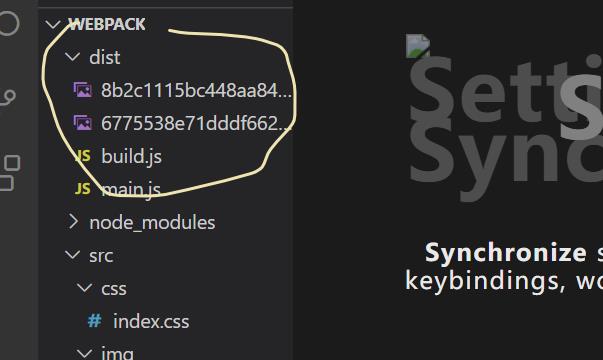
2.6.3 设置输出位置与图片名称:
我们可以设置打包后的图片存放到的地方与名称。
修改配置文件的图片规则,添加一个name配置(名称)属性和outputpath属性(位置):
test: /\\.(png|svg|gif|jpe?g)$/,
use:
loader:'file-loader',
options:
name: '[name].[hash:6].[ext]',
outputPath: 'img'
其中name属性里表示:【ext】扩展名,【name】文件名,【hash】文件内容。
outputpath属性:直接指定img目录,默认会放在dist目录下。
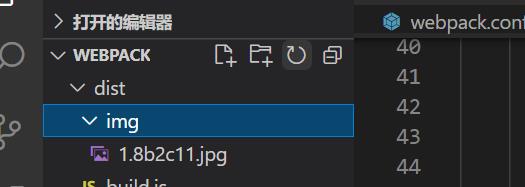
两个属性可以合并直接简写为:
test: /\\.(png|svg|gif|jpe?g)$/,
use:
loader:'file-loader',
options:
name: 'img/[name].[hash:6].[ext]',
2.7 url-loader处理图片:
url-loader可以将图片转为base64字符串,能更快的加载图片(适用图片文件较少情况,过大的话还是用file-loader)。file-loader相对于拷贝,速度较慢。
安装:
npm i url-loader -D
配置其实跟file-loader差不多的,把loader那一改就行:
test: /\\.(png|svg|gif|jpe?g)$/,
use:
loader:'url-loader',
options:
name: 'img/[name].[hash:6].[ext]',
与file-loader不同的是,打包后图片会以base64字符串形式加载到代码里,所以目录里不再可见:

关键的是,其实 url-loader 包含 file-loader ,可以设置一个 limit 属性,当图片大小超过limit,url-loader会自认不行,会主动去调用file-loader去执行。
如下:设置一个筏值20kb,小于它会执行url-loader,大于它会执行file-loader
test: /\\.(png|svg|gif|jpe?g)$/,
use:
loader:'url-loader',
options:
name: 'img/[name].[hash:6].[ext]',
limit: 20*1024
2.8 asset处理图片:
webpack5之后可以直接使用asset处理图片,不必再配置file-loader或url-loader。能更好的简化使用。且它是webpack5内置模块,不必额外进行安装其它东西。
配置文件修改图片规则:
- 默认情况,拷贝图片,默认放到dist目录下(跟file-loader没配置名称和路径时结果一样):
test: /\\.(png|svg|gif|jpe?g)$/,
type: 'asset/resource'
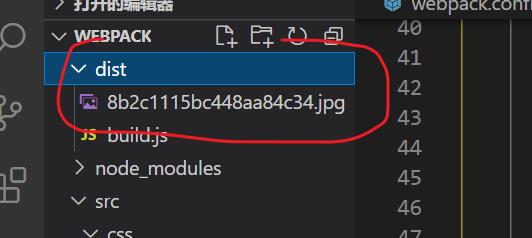
- 指定图片打包后位置,放到dist下的img文件夹里,图片规则跟上面一样,要修改的是output打包出口路径那里,新增assetModuleFilename:
//path打包出口路径,filename打包后文件名
output:
path: path.resolve(__dirname, 'dist'),
filename: 'build.js',
assetModuleFilename:'img/[name].[hash:6][ext]'
,
test: /\\.(png|svg|gif|jpe?g)$/,
type: 'asset/resource'

- 上面相当于全局配置,不论什么图片都会执行,所以不大好,所以还是在规则里面加图片输出位置与名称好点,新增generator,里面的filename写位置与名称:
test: /\\.(png|svg|gif|jpe?g)$/,
type: 'asset/resource',
generator:
filename:'img/[name].[hash:6][ext]'

- 如果想将图片转为base64字符串,而不是拷贝的话,修改规则如下:
test: /\\.(png|svg|gif|jpe?g)$/,
type: 'asset/inline',
- 当然,也能像url-loader设置limit那样设置一个阀值,超过后还是用拷贝,修改规则如下,maxSize设置大小,这里阀值为30kb大小:
test: /\\.(png|svg|gif|jpe?g)$/,
type: 'asset',
generator:
filename:'img/[name].[hash:6][ext]'
,
parser:
dataUrlCondition:
maxSize: 30*1024
2.8 asset处理字体图标:
新增如下规则:
// 字体图标
test: /\\.(ttf|woff2?)$/,
type:'asset/resource',
generator:
filename:'font/[name].[hash:3][ext]'
,
2.9 webpack插件使用:
众所周知,插件能帮助我们更方便的做更多的事情。
2.9.1 dist目录自动清空插件:
每次我们重新webpack打包的时候还要把上次打包的dist目录删除掉,麻烦,所以这里下载一个dist目录自动清空插件。以后打包会默认把上次打包内容清空后打包。
安装clean-webpack-plugin插件:
npm i clean-webpack-plugin -D
设置配置文件的配置项plugins:
const path = require('path');
// 1.先导入下载的插件
const CleanWebpackPlugin = require('clean-webpack-plugin');
module.exports =
entry: './src/index.js',
output:
path: path.resolve(__dirname, 'dist'),
filename: 'build.js',
,
module: 。。。,
//2.定义插件配置的属性 plugins ,存放每个插件
plugins: [
//3.每个插件都是一个类,直接new就行
new CleanWebpackPlugin()
]
;
每个插件都是一个类,直接new就行,可以查看对应插件的官网,了解传的参数对应什么功能。
2.9.2 html-webpack-plugin插件:
能帮我们打包后在打包目录里生成一个html文件模板,并引用入口文件。
安装html-webpack-plugin插件:
npm i html-webpack-plugin -D
设置配置文件的配置项plugins:
const path = require('path');
const CleanWebpackPlugin = require('clean-webpack-plugin');
// 1.先导入下载的插件
const HtmlWebpackPlugin = require('html-webpack-plugin');
module.exports =
entry: './src/index.js',
output:
path: path.resolve(__dirname, 'dist'),
filename: 'build.js',
,
module: 。。。,
plugins: [
new CleanWebpackPlugin(),
// 2.添加
new HtmlWebpackPlugin()
]
;
webpack打包后:

html默认内容:
<!DOCTYPE html>
<html>
<head>
<meta charset="utf-8" />
<title>Webpack App</title>
<meta name="viewport" content="width=device-width,initial-sc以上是关于webpack5快速入门,船新版本,建议收藏 (ฅ´ω`ฅ)的主要内容,如果未能解决你的问题,请参考以下文章
webpack5快速入门,船新版本,建议收藏 (ฅ´ω`ฅ)